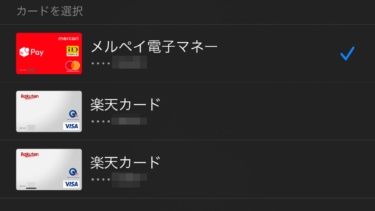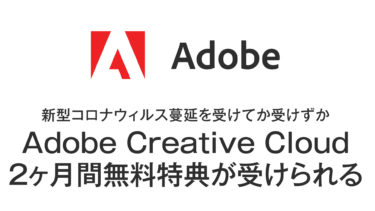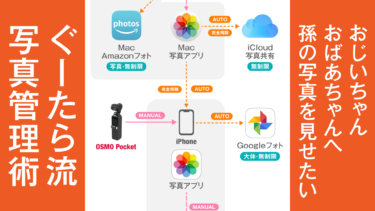先日、カバンを盗まれた人が「スマホを探す」機能を使って犯人を追いかけた みたいなニュースが流れていました。
iPhoneで言えば、iOS13から「探す」アプリ。
確かに、盗まれた時だけでなく、単に紛失してしまった時なんかも、とても役に立つ機能です。
実際、その機能を使って、スマホを発見できたことがありました。
ただ、そこであるひとつの疑問が・・・
二段階認証(2ファクタ認証)をかけているアカウントだと、自分のアカウントで「探す」アプリにログインしようとしても、または、icloud.comにログイン使用しても、二段階認証(2ファクタ認証)が効いてしまって、関連端末に認証コードが届くから、ログイン出来ないんじゃ?? という疑問が。
そんなときにの解決方法を備忘します!
iOSデバイスをなくした時の方法ですー
AirTagは高くて手が届かない、そんなときにおすすめの紛失防止タグはこちら↓
鍵や財布など持ち物に忘れ物防止タグを付けたいときはコチラ
二段階認証(2ファクタ認証)が作動してしまう
実際に、アプリやicloud.comにログインしようとしても、案の定、二段階認証が作動して、6ケタのパスコードの入力を求められます。
Apple Watchなどを持っていれば、そのパスコードが届きますが、たとえば、出先だったりすると、関連デバイスを持っていないことも多いはず。
友だちにAndoroid機を借りても同様。
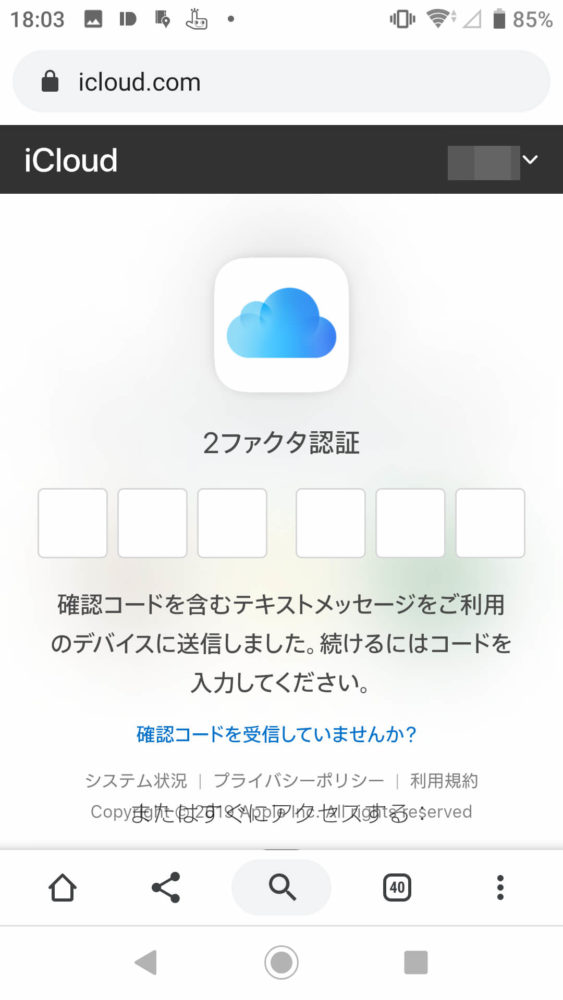
「探す」機能だけは、二段階認証(2ファクタ認証)なしで利用できる
いくつかの方法で、アクセス出来ます。
友人のiPhoneまたはAndroidを借りて、自分のiPhoneを探すケースを想定します。
<友達がiPhoneなどのiOSデバイスを持っている場合>
iPhone(iOS端末)で「探す」アプリを使用する場合
友人のiPhoneの「探す」アプリを稼働。
![]()
「自分」タブを押して、下からせり出しているウィンドウを上へスクロール。
文字通り、「友達を助ける」という項目があります。
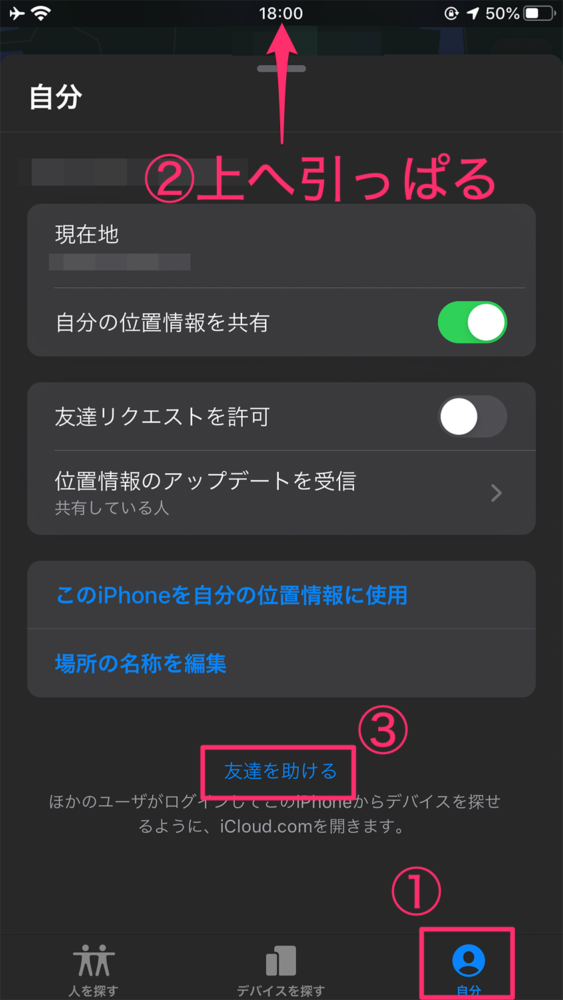
すると、Safariが起動して「iPhoneを探す」ページに遷移するので、自分のApple IDを入力すると、デバイスを位置が表示されます。ここまで、二段階認証(2ファクタ認証)のアラートは出ていません。
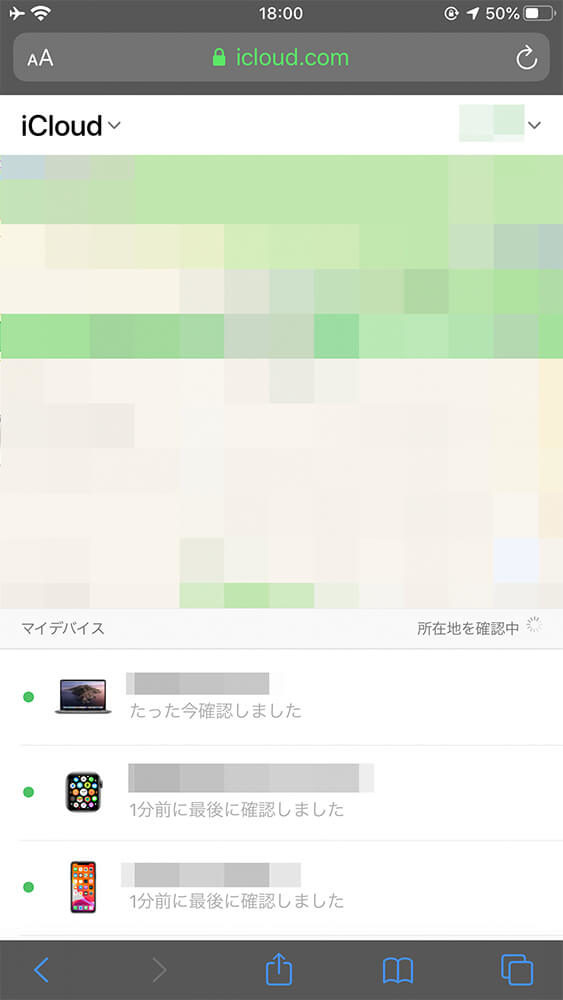
<iPhone・Andoridどちらでも利用できる方法>
icloud.com/find にアクセスする
これは、実は先述の、「iPhone(iOS端末)で「探す」アプリを使用する場合」と同じことで、「友達を助ける」を押した後に遷移したページが、https://icloud.com/find ということとなります。
その後の操作は同じなので、省略します。
icloud.comにアクセスする
iPhoneをなくした時なんかは、おそらく非常に慌てている状態。
https://icloud.com/find がとっさに出てこずに、https://icloud.com にアクセスすることケースもあると思います。
ただ、この場合でも、二段階認証(2ファクタ認証)のアラートが出ても、デバイスを探すことができます。
よく見ると、「iPhoneを探す」アイコンが画面下に表示されています。
これをタップすることで、デバイスの位置情報が表示されるようになります。
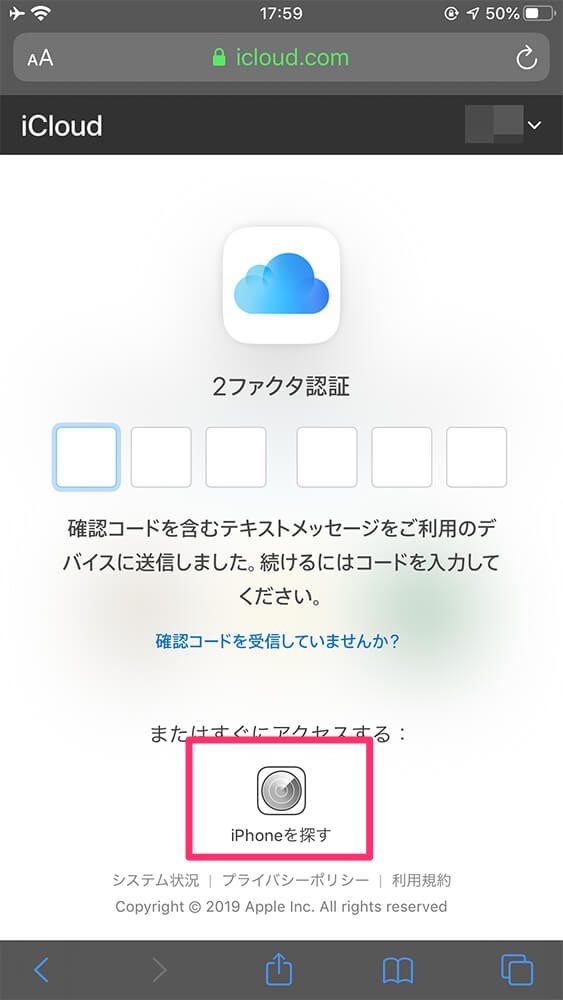
このマークが見えない時は、画面をスクロール。
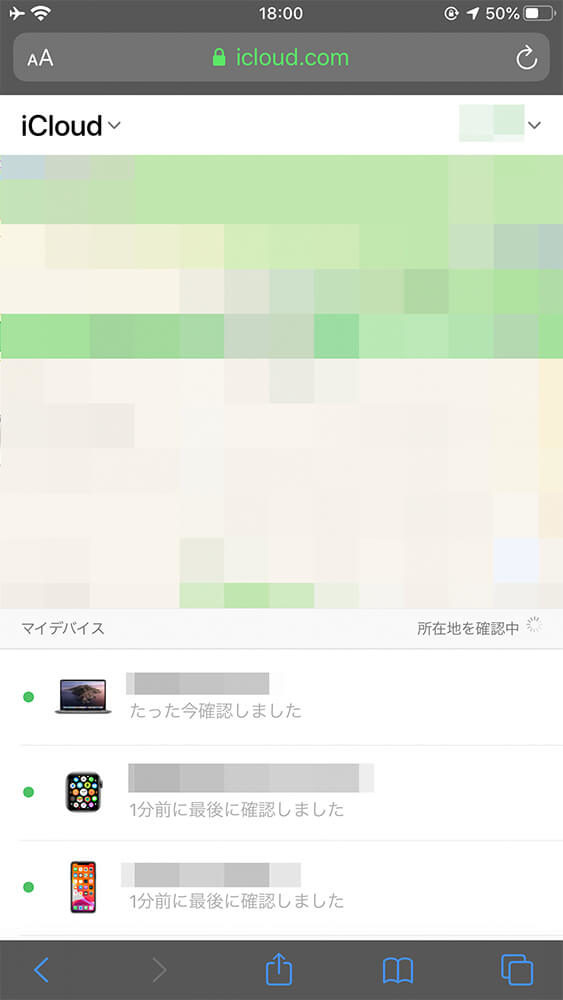
まとめ:あわてずに友達にスマホを借りて icloud.com/find へアクセス
もし盗まれたりした場合だと、時間との勝負です。犯人が遠くに逃げてしまう、もしくは電源をオフにされるケースのあり得ます。
その場合、できるだけ早く対処することが肝心です。
この方法を憶えておいて、いざというときに役立つようにしましょう!
ちなみに、電源を切られても、電源が切られた位置を自動的に送信してくれる機能があるので、これもオンにしておくことをおすすめします。
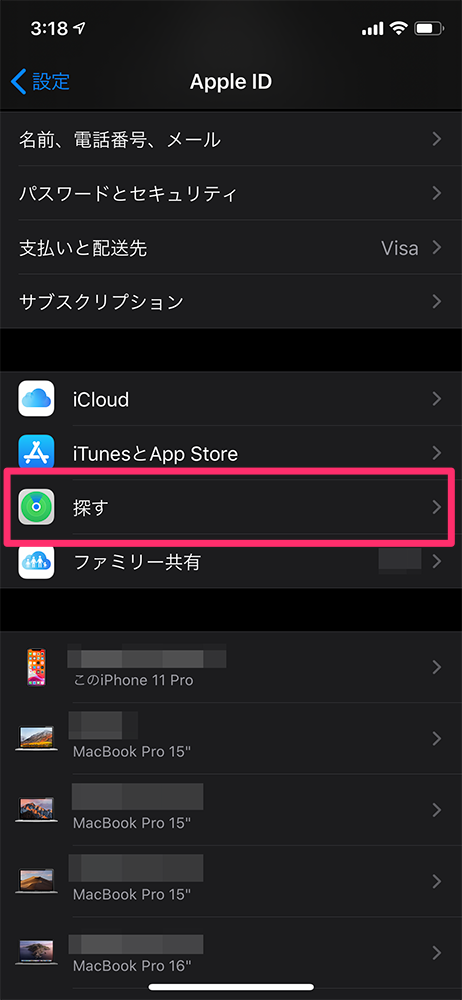
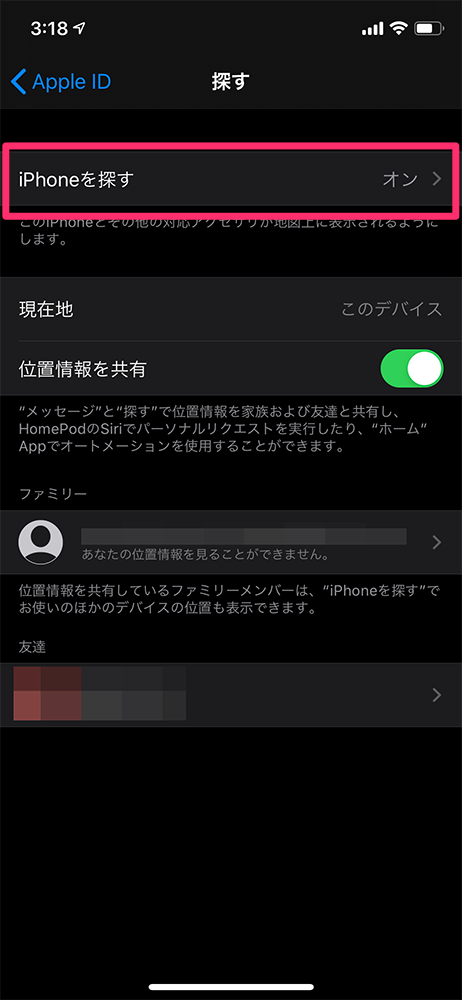
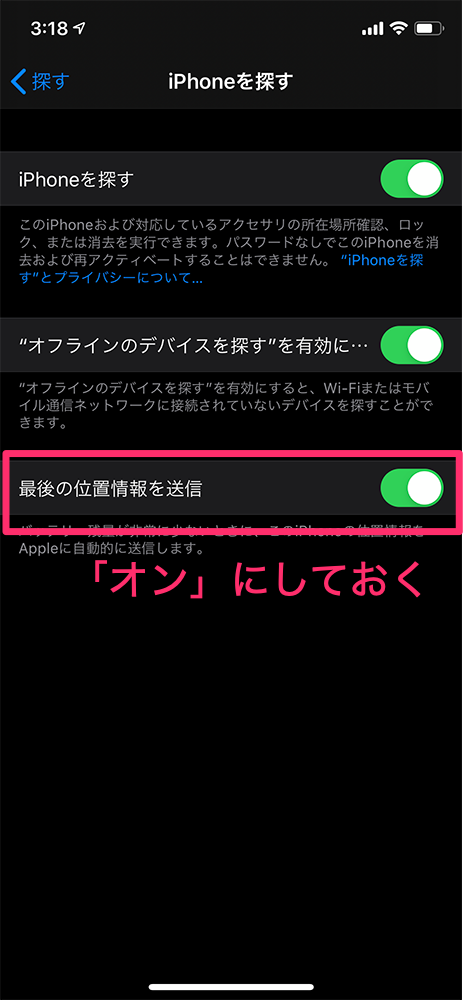
AirTagは高くて手が届かない、そんなときにおすすめの紛失防止タグはこちら↓